有用户下载了某些破解软件却被Win10系统误认为是病毒文件而自动删除,当然系统自带杀毒软件其实挺不错的,就是有时候会误报,大家遇到这种情况的时候就希望把误删的文件给找回
有用户下载了某些破解软件却被Win10系统误认为是病毒文件而自动删除,当然系统自带杀毒软件其实挺不错的,就是有时候会误报,大家遇到这种情况的时候就希望把误删的文件给找回来,但是具体应该如何操作呢,今天系统之家小编来好好地讲讲。
具体恢复方法如下:
1、双击windows桌面右下角的盾牌图标(可能在小三角里面),打开windows安全中心。
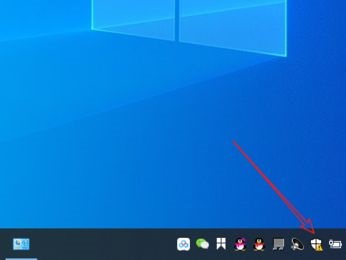

2、打开后,可以看到第一项为病毒和威胁防护,我们点击它。
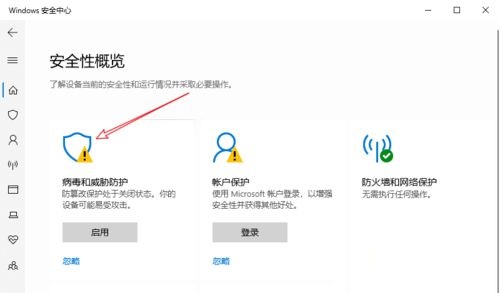

3、打开后,可以看到如图所示页面有保护历史记录,我们点击它。
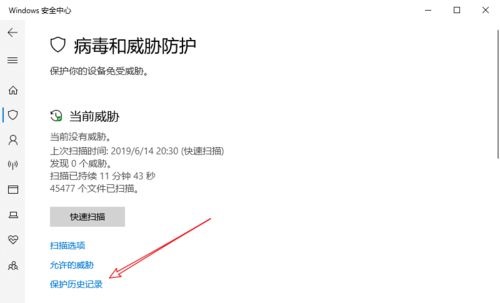

4、打开保护历史记录,有以阻止威胁和已隔离威胁,我们点击已隔离威胁。
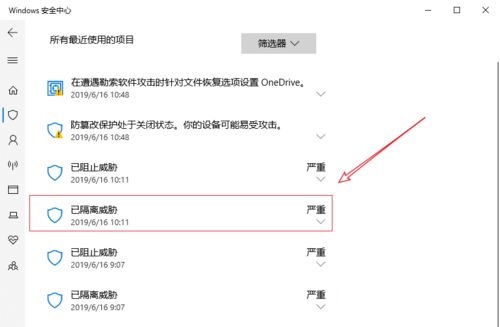

5、展开已隔离威胁,我们选择操作——还原。
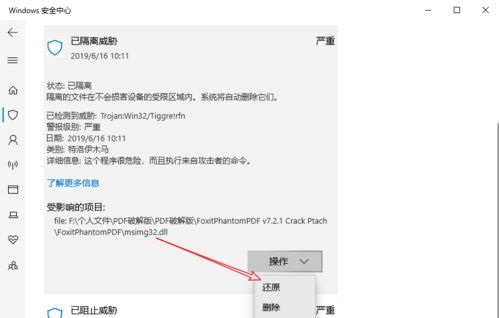

6、这样操作后,即可找回刚才被系统误删除的文件了。
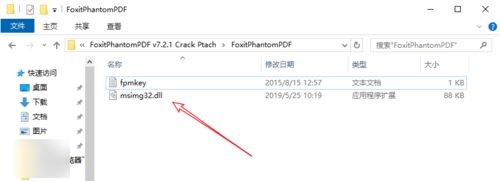

以上就是win10系统被误删的文件如何找回来的全部介绍,恢复后软件就可以正常使用了,希望对你有帮助。
